Микросотовые IP-DECT-системы Yealink: базовый траблшутинг
Этой статьей мы завершаем цикл о микросотовых системах Yealink.
Четвертая статья посвящена первичной диагностике микросотовых систем и состоит из следующих разделов:
- оценка стабильности системы и инструменты контроля;
- методы логирования и получение файлов конфигурации;
- коды ошибок и их значения.
I. Оценка стабильности системы
Лучший способ устранить неисправность любой системы — не дать ей проявиться. Звучит хорошо, но для исполнения такого плана требуются инструменты контроля как за системой в целом, так и за отдельными ее частями. Именно такие инструменты мы и рассмотрим в этой статье.
Статус базовых станций (БС)
Где находится?
Веб-интерфейс DM –> Status –> Base Station Group

Какую информацию содержит?
| Статус БС | Есть ли соединение с DM? | Работает ли DECT? | Есть ли синхронизация? |
| Offline | Нет | Нет | Нет |
| De-active | Да | Нет | Нет |
| Active | Да | Да | Нет |
| Active and synced | Да | Да | Да |
| Upgraiding | N/A | N/A | Да |
Статусы и характеристики:
- Offline: DM не может найти БС. Это возможно при выключении питания или регистрации БС на другом DM.
- De-active: распространение радиосигнала выключено.
- Active: синхронизация не удалась. Проверьте, не слишком ли слаб сигнал и верно ли выбрана БС для синхронизации.
- Active and synсed: БС корректно подключена к системе и готова к работе.
- Upgrading: БС находится в процессе обновления.
- RSSI: уровень сигнала между БС. Рекомендуемое значение — от -27 до -85 дБм, обновляется каждые 20 с.
- Частота/Слот: информация о частоте и тайм-слоте БС при работе по протоколу DECT.
- Падение сети: указывает, сколько раз БС теряла синхронизацию за последнее время. Если значение велико, вероятнее всего, сеть нестабильна.
- Интерференция: указывает, сколько раз БС подвергалась интерференции.
Схема синхронизации
Где находится?
Веб-интерфейс DM –> Status –> Base Station Group –> Show cluster graph

Какую информацию содержит?
Схема синхронизации отображает все БС выбранного кластера, указывает какой тип синхронизации используется и показывает уровень сигнала для синхронизации по DECT или задержку для LAN-синхронизации.
В данном примере R1 — БС первого уровня, все остальные БС последовательно синхронизируются друг с другом, по направлению к ней. R1, R2, R4 синхронизируются через LAN.

Обозначение в ns указывает сетевую задержку между БС. Для стабильной системы задержка должна составлять < 500 ns.
R4, R3, R10, R9 синхронизируются по беспроводной сети DECT.
Обозначенные красным БС R5, R7 отключены.
Статистика вызовов с БС
Где находится?
Веб-интерфейс DM –> Statistics –> Base Stations Calls

Какую информацию содержит?
В данном разделе приводится статистика по обрывам разговоров и потере звука для каждой из БС. Фильтр позволяет выводить информацию по конкретным устройствам, а также видеть статистику в целом. Для оценки стабильности системы стоит регулярно проверять данный раздел.
Если в системе часто фиксируются обрывы, но нет проблем с потерей звука, стоит обратить внимание на синхронизацию БС и уровень сигнала между ними.
Статистика вызовов c трубок
Где находится?
Веб-интерфейс DM –> Statistics –> Handsets Calls

Какую информацию содержит?
В данном разделе можно ознакомиться со статистикой вызовов по трубкам, а также оценить количество проблемных вызовов в целом. Чтобы увидеть, какие именно проблемы возникли во время вызовов, нажмите на числа в столбце Abnormal Calls/Total.
Некорректные вызовы
Где находится?
Веб-интерфейс DM –> Status –> Abnormal Calls

Какую информацию содержит?
В данном разделе можно не только увидеть количество проблемных вызовов, но и причины возникших проблем. Если трубки регулярно находятся вне зоны действия БС или причиной обрыва является слабый сигнал, стоит проверить, не выходят ли сотрудники за радиус действия микросотовой системы, а также нет ли препятствий для распространения сигнала в зоне, где находятся абоненты.
Сигнал DECT
Где находится?
Веб-интерфейс DM –> Status –> DECT signal

Какую информацию содержит?
В этом разделе указаны каналы и тайм-слоты протокола DECT для каждой из БС, отображено их текущее состояние и влияние помех. Разумеется, стоит обращать внимание на большое количество помех для БС и их влияние на передачу голоса.
II. Методы логирования и получения файлов конфигурации
Конфигурация системы
Как и на других устройствах Yealink, на W80/W90 предусмотрено 2 конфигурационных файла:
- CFG (пользовательская конфигурация);
- BIN (полная конфигурация, файл зашифрован, проанализировать его могут только специалисты Yealink).
Выгружается из веб-интерфейса DM/VIM: System —> Configuration —> BIN/CFG configuration file.
PCAP
Выгружается из веб-интерфейса DM: System —> Configuration —> PCAP.
Содержит в себе только сигнализацию, т. к. RTP в сеть передают непосредственно БС.
Для сбора логов с RTP следует воспользоваться способом All Base Diagnostic, о котором будет рассказано ниже.
Syslog и Local Log
Системный лог, полученный с DM. Для получения системного лога с БС необходимо воспользоваться методом All Base Diagnostic.
Syslog и Local Log отличаются тем, что в первом случае системный лог направляется на внешний сервер, а во втором случае запись лога ведется локально.
Запись настраивается в веб-интерфейсе DM/VIM: System —> Configuration —> Syslog/Local Log.
All Base Diagnostic
Полная диагностика системы (Syslog с DM и БС, сетевой лог с DM и БС).
Из-за потенциально большого размера получаемого файла писать можно исключительно на внешний файловый сервер (подходят hfs, Tftpd64).
Запись настраивается в веб-интерфейсе DM/VIM: System —> Configuration —> All Base Diagnostic.
В системах с VIM будут получены логи со всех подключенных к VIM DM.
Системный журнал трубки
Шаг 1. Включите функцию системного журнала трубки.
Перезагрузите проблемный телефон.
Введите код: *1234021#.
Проверьте, к какой БС подключена трубка (R: X, где X — номер БС).

Шаг 2. Загрузите системный журнал телефона в DM.
Зайдите в Веб-интерфейс DM –> Settings –> System –> Handset –> Diagnostics. Выберите в меню пункт Обычная загрузка (рекомендуется), дождитесь завершения загрузки.
Export all Configuration Files
Этот способ позволяет получить config.bin, pcap и syslog с DM одним кликом.
На этот вариант получения информации накладываются те же ограничения, что и для PCAP и Syslog — диагностика пишется только с DM, информация с БС не передается.
Запись настраивается в веб-интерфейсе DM: System — Configuration — Export all Configuration Files.
III. Коды ошибок и их значения
Коды ошибок при обновлении трубок
Коды ошибок трубки при обновлении отображаются на экране трубки. Данная таблица поможет понять, что привело к сбою обновления.
| Причина | Код | Корректность |
| Ручная перезагрузка | 0xff | Да |
| Отключение питания | 0x18 | Да |
| Недостаток памяти | 0x11 | Нет |
| Обращение к памяти и получение ответа "0" | 0x12 | Нет |
| Некорректная работа памяти | 0x14 | Нет |
| Модуль DSP не отвечает (аудио) | 0x19 | Нет |
| Модуль BT не отвечает (W59R) | 0x20 | Нет |
Помимо ошибок, отображающихся на экране, ошибки обновления трубки также фиксируются в системном логе. В этом случае упоминания о них выглядят следующим образом:
| Причина | Отображение в логах | Решение |
| Версия ПО аналогична установленной | HS_TRIGGER_RESULT_same_ver:00 | Необходимости в обновлении нет |
| Низкий заряд батареи (ниже 2 делений) | HS_TRIGGER_RESULT_lowpower:00 | Установите трубку на зарядную подставку |
| Низкий уровень сигнала | HS_TRIGGER_RESULT_lowsignal:00 | Перенесите трубку в зону лучшего покрытия |
| Отказ трубки от обновления | HS_TRIGGER_RESULT_hs_nack:00 | - |
| Трубка в процессе разговора | HS_TRIGGER_RESULT_incall:00 | Используйте фоновое обновление |
| Модель трубки не поддерживается (например, W52H) | HS_TRIGGER_RESULT_other:99 | Проверьте список поддерживаемых устройств |
Коды ошибок при обновлении БС
| Процесс обновления БС | Отображение в логах | Возможные проблемы |
| Не совпадает версия ПО БС и DM | [base fwup]: base2 check whether do fwup, DmRomVer:103.83.0.87, BaseRomVer:103.83.0.86 [base fwup]: base2 rom ver is different, do fwup(dm:103.83.0.87, base:103.83.0.86) | Необходимости в обновлении нет |
| БС определяет адрес DM | [base fwup]: get local ip success, sin_addr:0x1019510a, ip_addr:10.81.2.5(---DM IP) | Если БС не может определить адрес DM, проверьте подключение к сети каждого из устройств |
| БС инициализирует процесс обновления | [base fwup]: require do base fwup, port:62501, ip:10.81.2.5(---DM IP) ATP [1642.1654]: SYNC Sync client start! ATP [1642.1654]: SYNC Connect host: 10.81.2.5 ATP [1642.1654]: SYNC Connecting IP = 10.81.2.5, Port = 62501, timeout = 10 | Если БС не может инициировать процесс обновления, проблему можно обнаружить по времени ее возникновения в системном журнале 6 уровня |
| Подключение БС к DM | ATP [1642.1654]: SYNC Connecting success ATP [1642.1654]: SYNC SSL connect success! | Если БС не может подключиться к DM, проверьте сетевое соединение между БС и DM |
| БС успешно обновлена | base fwup sync result, result:0, sync_result:0 | 0 означает успешное обновление; любое значение, отличное от 0, указывает на отказ в обновлении |
На этом мы завершаем цикл обзорных статей, посвященных микросотовым системам Yealink, но в дальнейшем планируем рассмотреть и другие актуальные для этого продукта темы. Задавайте вопросы, чтобы определить наиболее приоритетные для вас направления.
Следите за нашими новостями!
|
|
|
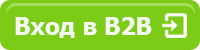 
|